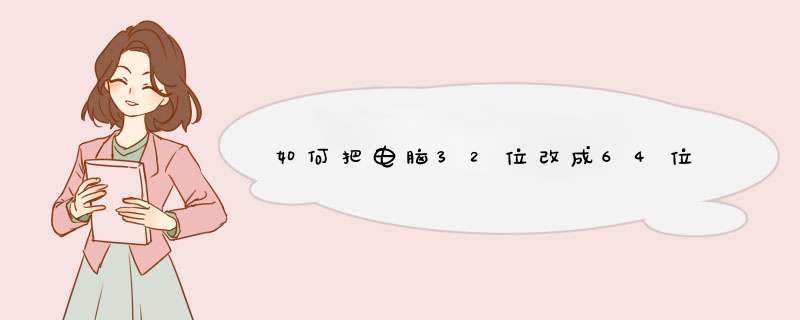
教程以Win10系统为例,所有Win系统 *** 作相同。
1、备份c盘和桌面重要文件。
2、准备一个4G以上u盘,制作成大白菜u盘启动盘。
3、下载Win10、Win7、Win8等64位系统镜像,根据自己需求下载。
4、万能驱动或者驱动精灵万能网卡版,首先要将U盘制作成U盘启动工具,不会制作的朋友可以看看U盘制作启动工具教程:“U盘系统制作图文教程(大白菜篇)”。制作好启动工具后,我们要将下载提取好的GHO系统文件放入U盘中,也可以放入GHO或者GHOST文件夹中。
gpt分区安装ghost win7 64位系统步骤如下:gpt分区不能直接安装win7系统,因此需要将gpt改为mbr格式后再安装win7系统。准备工具:1、ghost win7 64位系统镜像文件2、u启动U盘启动盘具体步骤:1、将准备好的u启动u盘启动盘插在电脑usb接口上,然后重启电脑,在出现开机画面时通过u盘启动快捷键进入到u启动主菜单界面,选择【02】U启动Win8PE标准版(新机器)选项:2、此时需要将guid分区表格式转换成mbr格式,可以用diskgenius分区工具进行转换。如图:3、然后在u启动pe装机工具中选择好win7系统镜像,以c盘做为系统盘,点击确定,如图:4、此时d出的确认提示窗口中点击“确定”开始执行 *** 作:5、此过程大约需要3-5分钟的时间,静待过程结束后自动重启电脑即可:6、重启过程之后将会继续执行安装win7系统的剩余过程,直到安装结束后可以进入到win7系统桌面:正版win7 32位系统换成正版win7 64位系统方法:
方法一:
首先,要看硬是否支持64位的 *** 作系统。内存要大于等于4G才有改装64位的意义。
右键点击桌面上的计算机图标→属性。
在打开的系统属性中看一下系统能识别出多大的内存,只要高于、等于4G的内存,那这个状态下,才可考虑改装64位的 *** 作系统。
安装方法:
下载64位的Windows7 *** 作系统→使用u盘PE系统装(32位 *** 作系统不支持直接在 *** 作系统中装64位的 *** 作系统),可借助工具(已经上传,点击下载即可)。
方法二:
前期准备:
onekey一键还原工具。
PS:onekey一键还原工具可以在网上下载,或者是解压从本站下载的ISO镜像文件,里面就有onekey一键还原工具。
后缀为.GHO的64位镜像文件。
PS:在本站的深度Win7栏目下,找到并下载64位的深度Win7系统,墨染暖心下载的是该栏目下的win7旗舰版64位深度技术201411优化经典版。将下载下来的Win7 64位ISO镜像文件进行解压后,提取其中的WIN7.GHO镜像文件(即复制 *** 作)。
具体安装步骤:
1.将onekey一键还原工具和64位的WIN7.GHO镜像文件复制到除C盘以外的硬盘根目录下,此处选择的是D盘根目录。
2.双击打开onekey一键还原工具。
3.在出现的onekey ghost界面中,确保映像文件路径的正确性,映像路径不能有中文和特殊字符,否则无法继续安装,点击“确定”。
PS:因为是将onekey和WIN7.GHO放在同一磁盘的根目录下,onekey中的映像路径会自动填充。
4.在出现的onekey提示界面中,选择“是”,电脑自动重新启动进入系统安装程序。
.接着进入系统还原阶段,在系统还原窗口中,可以看到系统的还原进度。
6.系统还原完成后,电脑重新启动,进入自动安装状态,安装界面。
7.当电脑重启后出现界面时,则说明Win7 32位系统升级到64位成功。
欢迎分享,转载请注明来源:内存溢出

 微信扫一扫
微信扫一扫
 支付宝扫一扫
支付宝扫一扫
评论列表(0条)